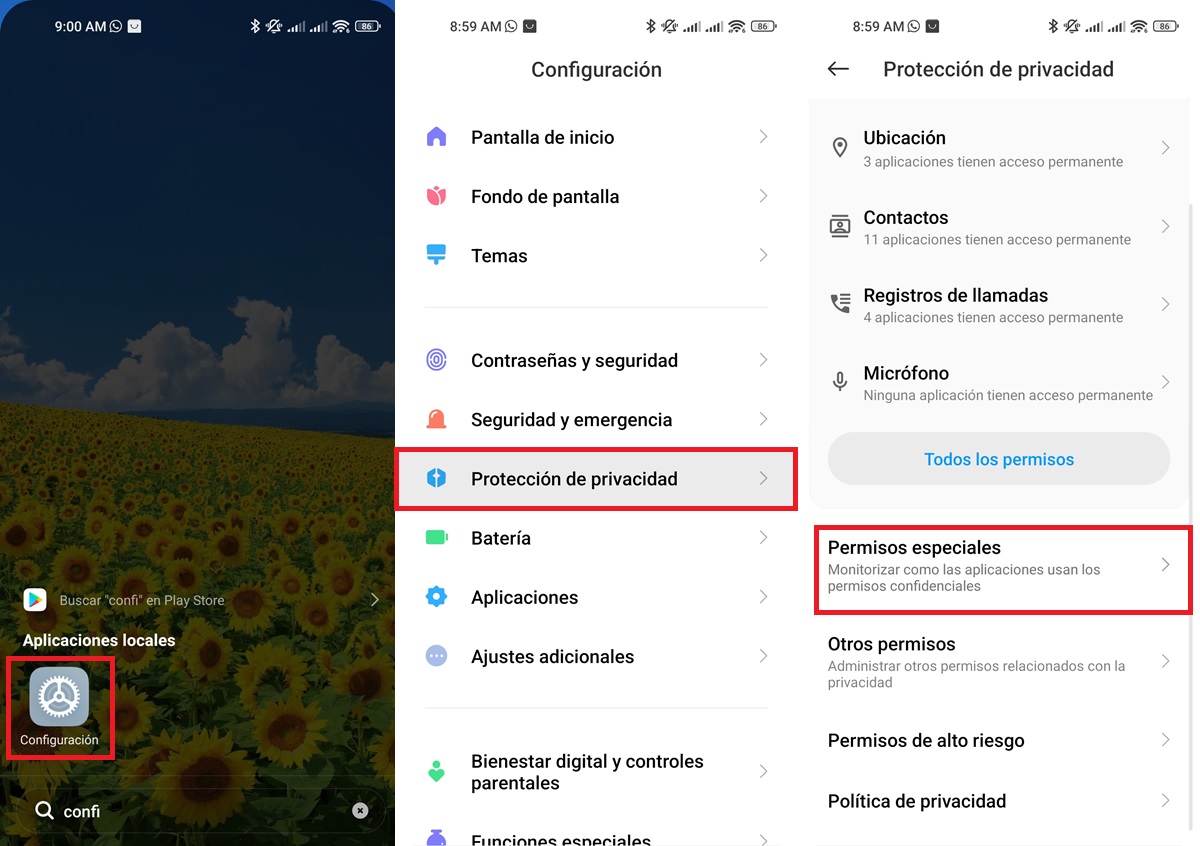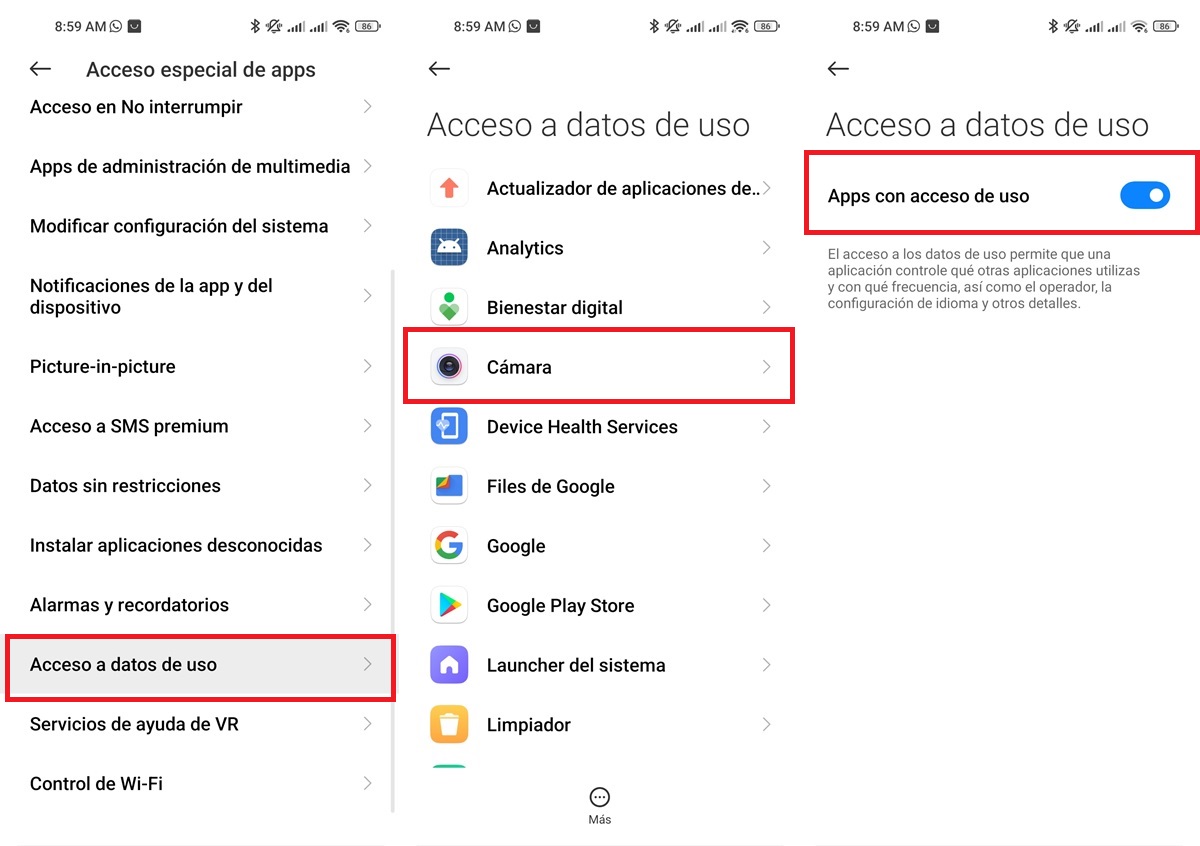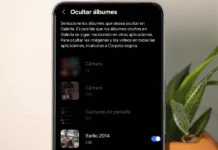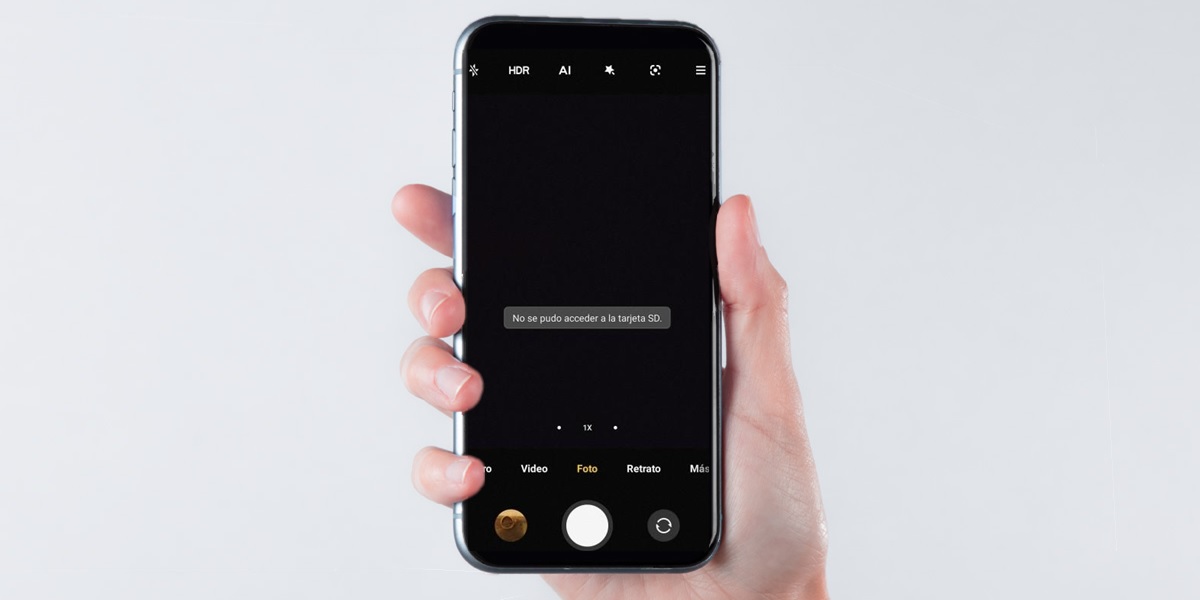
Si te saltó el temido mensaje «No se pudo acceder a la tarjeta SD» al abrir la cámara de tu Xiaomi para intentar tomar una foto, no te preocupes. Se trata de un error bastante común que ocurre en una gran variedad dispositivos Xiaomi por culpa de un problema en la gestión de permisos de MIUI (la capa de personalización de la marca). Eso que hace que, aunque no tengas una tarjeta microSD o TF insertada en tu Xiaomi, te aparezca este molesto error que impide usar la cámara.
Por suerte, hay una solución para el error «No se pudo acceder a la tarjeta SD» en Xiaomi, o mejor dicho, varias. A continuación, encontrarás todas las posibles soluciones a este problema. Iremos desde las más sencillas y efectivas hasta las más complejas y radicales, así que prueba una a una siguiendo el orden en que se presentan. Vamos allá…
Cómo solucionar el error: «No se pudo acceder a la tarjeta SD» en Xiaomi
Según las quejas de la comunidad en el foro oficial de Xiaomi, el error de cámara «No se pudo acceder a la tarjeta SD» lleva presente en los dispositivos Xiaomi desde MIUI 11 y no se solucionó en MIUI 12. Afortunadamente, ya existen varias soluciones para deshacerte de este error y usar la cámara de tu Xiaomi normalmente.
Actualiza el móvil y la app de cámara
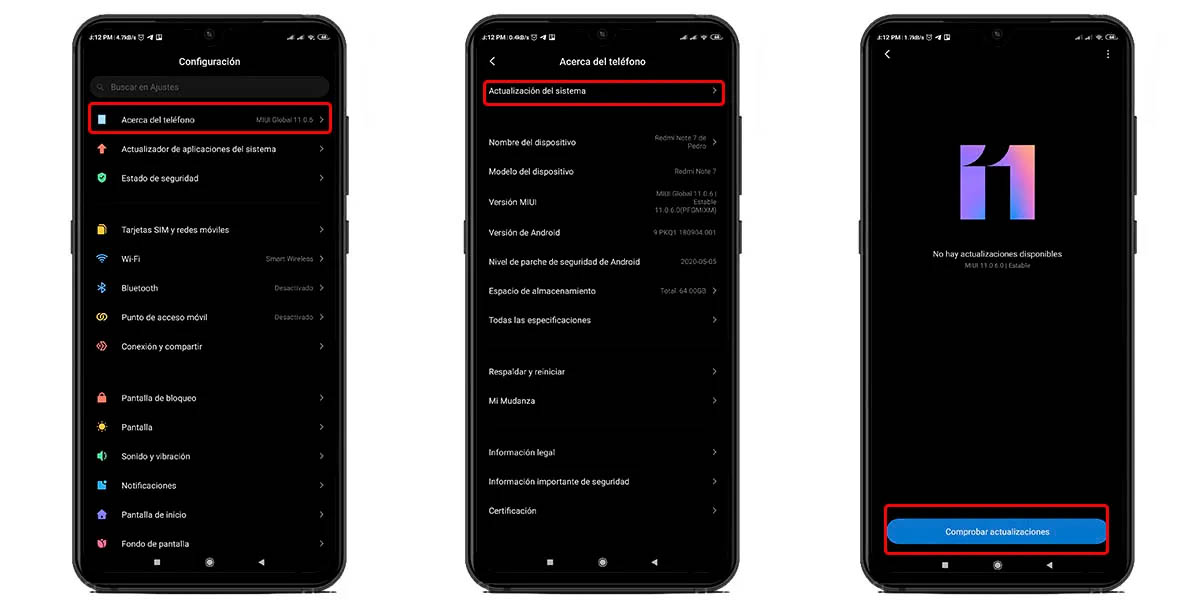
El problema en la gestión de permisos que causa este error fue solucionado por completo en MIUI 13. Por tanto, si tu Xiaomi es uno de los móviles que pueden actualizar a MIUI 13, basta con actualizarlo para solucionarlo. Aunque si tu smartphone es uno de los que no actualizará a MIUI 13, también cabe la posibilidad de que una actualización del parche de seguridad arregle el asunto. Sea como sea, intenta actualizar tu Xiaomi de esta manera:
- Abre la app Configuración.
- Selecciona Acerca del teléfono.
- Toca la opción Versión MIUI o, en su defecto, «Actualizaciones del sistema».
- Por último, presiona en Buscar actualizaciones.
Si no tienes ninguna actualización disponible o si la actualización no solucionó el error, entonces actualiza la app de cámara de Xiaomi de esta forma:
- Abre la Configuración de tu Xiaomi.
- Ve a la sección Actualizador de aplicaciones del sistema.
- Allí te aparecerá la opción de actualizar la cámara (si es que hay una actualización disponible para ella).
¡Eso es todo! De esta manera, el error de «No se pudo acceder a la tarjeta SD» debería quedar solucionado.
Concede el permiso que la cámara necesita manualmente
Muchas veces este error ocurre porque la app de cámara de Xiaomi no tiene los permisos suficientes para funcionar. Para solucionarlo, haz lo siguiente:
- Entra en la Configuración.
- Ingresa en Protección de privacidad.
- Elige Permisos especiales.
- Baja un poco para seleccionar Acceso a datos de uso.
- Finalmente, presiona en Cámara y enciende el interruptor de «Apps con acceso de uso».
Con eso el problema debería solucionarse por completo.
Reinicia el teléfono y extrae la SD o SIM
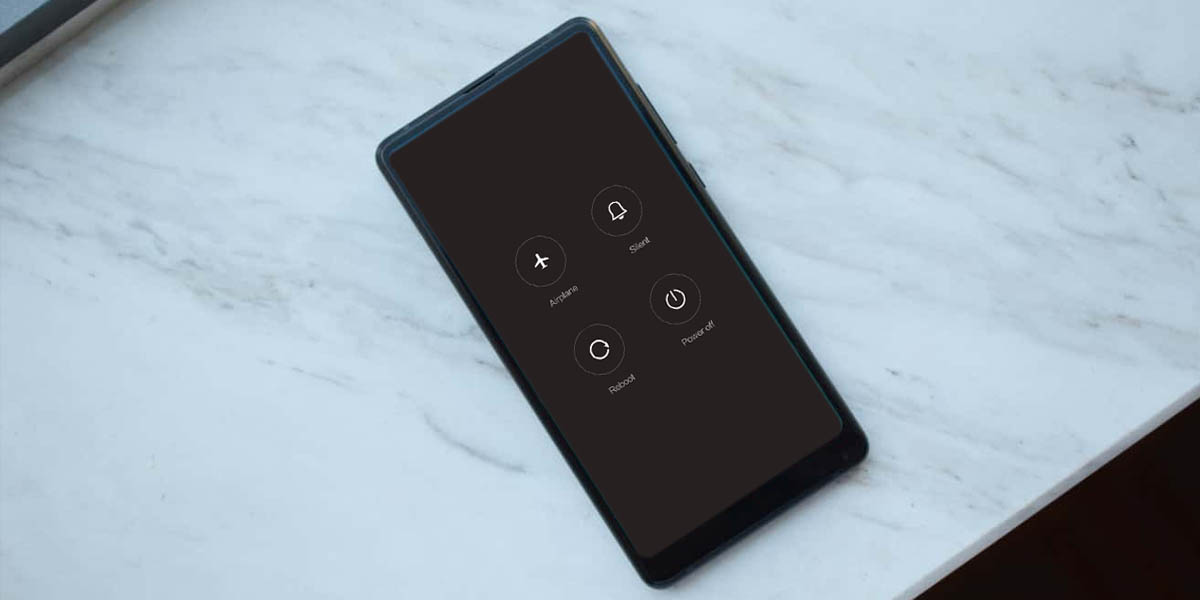
Cuando se trata de un error puntual, no hay reinicio que no solucione el problema. Así que apaga por completo tu Xiaomi y, aprovechando que no está encendido, extrae la bandeja que contiene las tarjetas SD y SIM. Asegúrate de que no haya nada obstruyendo las tarjetas y los contactos de la ranura. Luego, vuelve a encender el móvil. Si era un error aislado o provocado por una obstrucción física en la ranura, ya todo debería estar solucionado.
Si estás usando una tarjeta SD, otórgale los permisos otra vez
En caso de que efectivamente estés usando tu Xiaomi con una tarjeta SD (o microSD para ser exactos), puede que haga falta otorgarle permisos a pesar de que ya lo hayas hecho antes. ¿Cómo se puede hacer esto? De la siguiente manera:
- Extrae la tarjeta SD de tu teléfono.
- Vuelve a insertarla tras unos segundos de espera.
- Ve al administrador de archivos del móvil y mueve un archivo cualquiera a la tarjeta SD. Para ello, mantén pulsado el archivo y luego pulsa la opción Mover (que puede que esté oculta en el menú de los tres puntos).
- Tras hacer esto, pueden suceder dos cosas: se te preguntará si quieres otorgar permisos a la tarjeta SD o directamente los permisos serán concedidos a la SD de forma automática. En cualquier caso, luego de darle los permisos que necesita, el problema debería quedar solucionado.
Ahora, si vuelves entrar en la app de cámara, no te debería aparecer el error de «No se pudo acceder a la tarjeta SD».
Borra la memoria caché de la aplicación de cámara
No es la solución más efectiva, pero quién sabe, a ti podría funcionarte. Recuerda que la memoria caché es un tipo de almacenamiento donde se guardan algunos recursos puntuales de las apps para funcionar mejor y más rápido. Esos recursos se pueden corromper causando un mal funcionamiento en la app. Si crees que este podría ser tu problema, entonces sigue este tutorial de cómo borrar la caché de una aplicación en Android para hacerlo con la app de cámara de tu Xiaomi.
Formatea la tarjeta SD para empezar de cero sin errores
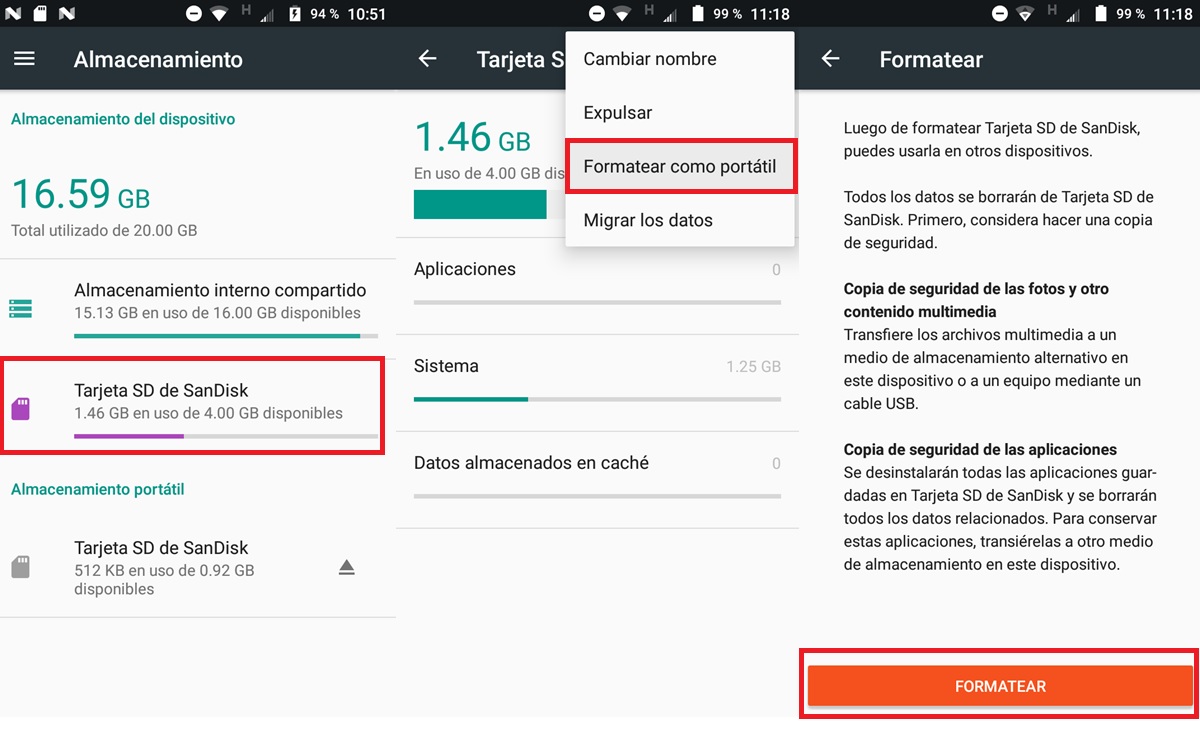
También es posible que la microSD que intentas usar no tenga el formato necesario para funcionar en tu móvil o tenga corrupción de datos. La solución para ambos casos es formatearla, que no es más que eliminar absolutamente todo su contenido y reconstruir su formato. Eso lo puedes hacer de dos formas: desde el propio móvil o desde un ordenador. Aquí te dejamos los tutoriales de cómo hacerlo en ambas plataformas:
- Cómo formatear la tarjeta microSD en Android.
- Cómo revivir una tarjeta microSD de Android en Windows.
Una vez que formateas la tarjeta SD, insértala otra vez en tu Xiaomi y prueba nuevamente la app de cámara. No te debería saltar ningún error. Si todavía sale el error «No se pudo acceder a la tarjeta SD», es posible que tengas que quitar la protección contra escritura de tu microSD. En fin, esperamos que esta soluciones te hayan servido de algo. Si necesitas más ayuda, déjanos un comentario.